Відеокарти
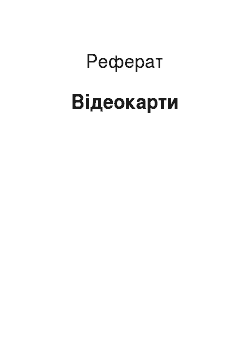
Общие рекомендації до перепрошивке Обычно процедура перепрошивки виконується з «чистого DOS «а» (в Win 9X по натискання «Shift + F5»), як і рекомендовано, проте торопыги можуть працювати і з вікна на MS-DOS під Windows… Для NT і Windows 2000, найімовірніше, краще загрузитися з DOS-дискеты. Імена директоріям і файлам, які у процесі прошивки, краще давати максимально прості — для зручності, якщо… Читати ще >
Відеокарти (реферат, курсова, диплом, контрольна)
Перепрошивка BIOS видеокарт.
з чипами GeForce (GeForce 256,.
GeForce2, GeForce3).
Введение
…
В даному матеріалі хочу розповісти вам про процедуру зміни і наступної перепрошивки BIOS (від анг. Basic Input-Output System — Базова Система Ввода-Вывода) відеокарт класу GeForce, GeForce2 і GeForce3 від NVIDIA. Як багато вже, напевно, знаєте, BIOS — одне із найбільш важливих елементів функціонування карти, тому питання щодо його «заміни», по-моєму, більш як серйозний. Ми вже зверталися до цій вічній темі, коли розглядали перепрошивку BIOS більш ранніх чіпах серії TNT2, проте реальне життя вносить своїх коректив, з’являється нове залізо, нове програмне забезпечення, і настав час до темі повернутися, цього разу для сімейства GeForce/GeForce2/GeForce3. Тим, хто читав минулий матеріал, я рекомендую ознайомитися з нею — на свій короткий час він був досить відомим у Рунеті, читали само одержувати його раніше також знайдуть собі щось нове (сподіваюся ?). Як і і минулого разу, розглянемо теоретичні аспекти цього питання й інструменти, які дозволяють одержати практичний результат. Спочатку хочу нагадати про існуючому різноманітті різних биосов. Будьмо пильними, обираючи биос для наступної роботи — зверніть увагу до відповідність параметрів вашої відеокарти (чіп, тип пам’яті і його розмір, виробник та інших.) і «бажаного» биоса. Якщо всі в порядку, то переходимо до теорії, не забуваючи, що йдеться про сімействі GeForce/GeForce2/GeForce3 та її різних модифікаціях (SDR/DDR, Ем-Екс, GTS, Pro, Ultra).
Зачем вам змінювати BIOS?
Предлагаю спочатку провести такий собі соцопитування на задану тему «Навіщо вам змінювати BIOS?». Цілком можливо, що потреби у цій процедури в вас немає. Особливо це стосується новачкам, які, наслухавшись розмов «бувалих», теж вирішуються цей крок, погано усвідомлюючи, як і навіщо роблять. Саме потім вони є різноманітних «залізних» конференціях з криками: «Я перепрошил биос, тепер мій комп’ютер не вантажиться!» Саме з здобуття права відсоток таких вигуків був підтриманий якомога менше, і проведемо наш соцопрос.
. Хочу BIOS із підтримкою SBA (Fast Writers).
Приріст від включення SBA (див. «Що таке SBA? Чи потрібно він мене і його дати собі?»), як, втім, і Fast Writers (див. «Що таке режим „Fast Writes“?»), невеликий, про що свідчить цей матеріал, тобто. я б від цього биос не змінював (ану ж бо випадково засічу — возитися потім була дуже полювання ?). До того коли в вас.
GeForce2 MX, то биоса із підтримкою SBA я йому не зустрічав, а если.
GeForce2 GTS, він за умовчанням у «нормальних» виробників включен.
Але й це у разі головне. Головне — уважно перевірте, чи підтримує ваша материнська плата даний режим.
Перевірити це можна зробити або у документації за материною платі, або використовуючи спеціальні утиліти — RivaTuner, ZTAGPTool, PCIList,.
PowerStrip. Ви також можете скористатися нашим FAQ (частина 1, часть.
5) — внизу висвітлений це можна із найбільш поширеним чипсетам.
Отож, якщо ваша материнська плата підтримувати не може шуканий режим, нехай ви буде хоч самий наипоследнейший биос із підтримкою SBA, Fast Writers та інші чудес, скористатися ви ними не зможете. Совсем!
. Хочу розігнати свою карту, змінивши частоти просто у BIOS, ніж завантажувати щоразу твикер, наприклад, PowerStrip.
До недавнього часу для власників GeForce «вв це запитання стояв дуже гостро, т.к. розгін можливий двома шляхами: o з допомогою твикера, який постійно висить у пам’яті (що засмучує, погодьтеся ?) o через закладку Детонатора/фирменных драйверів (Детонатори мають обмеження по розгону, а фірмові драйвери який завжди мають закладку і майже завжди «досить старі і медленноваты»).
Мені можуть заперечити: я, мовляв, разгоняю «руками через реєстр», тобто. безпосередньо прописую частоти карти у гілках реестра.
Так, ця опція доступна, але донедавна ключі були зашифровані хитрим алгоритмом, і тільки з розшифровуванням ключей.
Unwinder «ом цей підхід став широкодоступным. Та й навіщо «лопатити реєстр», перепрошивать биос, коли можна взяти RivaTuner з закладанням розгону й виставивши потрібні частоти, записати в реестр.
[pic].
Ті ж, хто перейшов до GeForce з TNT2 і звик до TNTClck, можуть скористатися старший брат цієї утиліти — GF2Clck. Висновок: нині кращі твикеры для GeForce/GeForce2 дозволяють розганяти відеокарти без перепрошивки биоса і постійного перебування у ОЗУ машины.
. Хочу зменшити тайминги пам’яті і тим самим збільшити скорость.
За таким питання можна назвати два моменту: по-перше, значення таймингов для лінійки GeForce досі не розшифровані, а по-друге, навряд можна істотно підняти продуктивність, змінюючи тайминги пам’яті. Відтак можна скоріш понизити стабільність роботи плати, ніж збільшити быстродействие.
. Хочу розігнати карту під ОС UNIX (чи його клоном).
Так, слід визнати, що поки під UNIX-системами досить мало що така програм (мені випала у вигляді «твикалки »). Тому тепер поряд с.
NVClock можна використовувати й метод розгону шляхом внесення до них частот в BIOS.
. Хочу поміняти Sub Vendor ID/ Sub Vendor Model.
Коли хочете зі свого noname фірмову карту (наприклад, для наступної установки фірмового ПО), то зміна ID із наступною перепрошивкой биоса саме вас. Іншого способу сьогодні нет.
(хіба що фахівцям-філологам програмний зламування драйверів, але ці кримінальний деяние).
. Хочу поміняти BIOS більш свіжий — в мене некоректно працює карта.
Це вагома причина за дотримання дві умови: ваша відеокарта справді функціонує місцями некоректно (до речі, а чому відразу не поміняли її за гарантії?!), і розпочнеться новий биос виправляє саме «ваші» проблеми. Тоді, звісно, стоїть зайнятися перепрошивкой. Якщо ж просто вийшов новий биос, у якому щось таке виправлено, а й у вас карта чудово працює і з старим, навіщо шукати собі на голову пригод?? До речі, нині перепрошивка биоса стала вже чимось повсякденним (написано багато матеріалів, дано тонни рекомендацій і т.п.), і наслідком цього є спроби новачків при нестабільної роботі плати насамперед перепрошить биос — мовляв, перепрошью, і буде ОК. Насправді, як свідчить досвід, перепрошивка реально потрібно нечасто. Найчастіше нестабільність обумовлена перегрівом плати (на чіпах немає як вентилятора, а й радіатора!), неякісним монтажем елементів чи поганим якістю комплектуючих. Також можуть впливати «засміченість» ОС чи неправильна установка драйверів, але навряд чи биос…
Подготовка до перепрошивке биоса Итак, вибір зроблено, і необхідна перепрошивка биоса, можливо, з попередньої його модифікацією. Перш ніж щось запускати і щось таке шити, потрібно грунтовно підготуватися процедури — що краще будемо готові, тим менша вірогідність виникнення негараздів у подальшому, повірте. До речі, починаючи прошивати биос, запасіться ручкою і папером і документируйте всі дії і те, що «говорити» вам комп’ютер — це може дуже знадобитися у разі невдачі. Повертаючись до підготовки: воно охоплює у собі, слід сказати, два етапу — збереження (резервування) старого биоса і підготовка комп’ютера загалом до перепрошивке. Давайте трохи докладніше розглянемо ці, безсумнівно важливі, моменты.
Правильный вибір биоса.
BIOSы різних виробників відрізняються своїми позначками (кодом). Наприклад, NVIDIA позначає свої BIOSы набором «CC.cc.mm.ee.oo», де «oo» — OEM-версия, а Creative — набором «CC.cc.oo.mm.ee». Тобто сама й той самий версія биоса обозначается:
. в транскрипції від NVIDIA — 2.10.01.04.1.
. в транскрипції від Creative — 2.10.1.01.04 Тому рекомендуємо переконатися, який биос й у який карти ви маєте намір прошивати. Практика показує, зустрічаються «умільці», намагаються продуктивність TNT2, прошиваючи биос від GeForce. Уважно вивчите, чи підходить вам обраний биос різноманітні параметрами: чипу, типу пам’яті, наявності додаткових функцій і т.д.
Резервирование биоса.
1. Беремо прошивальщик биоса (або аналогічного класу програму) і зберігаємо локально образ видеобиоса. Це буде невеличкий, порядка.
50 КБ, файл.
2. Одержаному файлу даємо просте ім'я (наприклад, my. bin) і поміщаємо їх у кореневої каталог системної дискети. Копію поміщаємо в корінь диска С:
3. Тепер додаємо до цього файлу відсутні для перепрошивки файли — власне, сам прошивальщик і наукові бібліотеки щодо його роботи. Що стосується прошивки референс-биоса від NVIDIA це завжди буде відповідний nvXXflash. exe і DOS-extender dos4gw.exe.
4. Перевіряємо, вантажиться чи машина з цим системної дискети. З власного досвіду знаю, що з часом дискети «сиплються», а перевірити, робочий чи диск, досі зазвичай ліньки. У разі це обов’язковий пункт.
5. Після цього створюємо системні файли autoexec. bat і config. sys у разі невдачі. Можете скачати наші файли або підготувати свої; головне, аби за N (ми встановлено удесятеро) секунд машина автоматично намагалася прошити оригінальний биос.
autoexec.bat:
CLS.
PROMPT.
$p$g.
GOTO.
%CONFIG%.
:success.
GOTO end.
:failed.
nvflash my.bin.
GOTO End.
:end.
config.sys:
[Menu].
MENUITEM = success, Bios successfully changed.
MENUITEM = failed, Bios change is FAILED!
MENUDEFAULT = failed, 10.
[success].
[failed].
6. Уважно перевіряємо наявність всього потрібного повторно й вже приступаємо безпосередньо процедури модификации/перепрошивки.
Проверка биоса «на совместимость».
После підготовки резервної копії потрібно перевірити, чи підходить вам обраний биос за критеріями — відповідним ID, контрольної сумі тощо. І тому скористаємося чудесної програмою VGABios. Ця програма є динамічно загружаемый драйвер, що дозволяє довантажувати BIOS з диска. VGABios перезаписывает царину системного ОЗУ, де кэшируется BIOS відеокарти (в BIOSе материнської плати попередньо має бути включено кэширование BIOSа відеокарти в системному ОЗУ). При цьому вміст ПЗУ відеокарти не змінюється. Для постійного використання необхідно прописати завантаження програми в autoexec. bat (сама програму і файл BIOSа повинні прагнути бути лише у папці диска, краще, ніж корені, ніж заплутатися з путями):
c:vgabiosfROMFiletM.
де ROMFile — файл видеобиоса, M — TV-режим (значення від 0 до 5) Тим самим VGABios «ом перевіряється працездатність прошиваемого BIOSа: завантажили, перевірили, коли всі ОК, то шиємо. Тобто разі невдалої завантаження вам слід просто завантажитися зі звичайною системної дискети і скасувати виклик VGABios «а autoexec.bat.
Перепрошивка биоса Перед самої процедурою перепрошивки хотілося б зробити одне, мій погляд цінне, зауваження. Найчастіше після збереження оригінального биоса і порівняння його з претендентом на заливання користувача лякає різниця у розмірах файлів. Насправді страшного але немає — просто один биос доповнений нулями до розміру, кратного машинному слову, другий ж показує фактичний розмір биоса (а, по числу займаних блоків (кластерів) на вінчестері вони однакові). Отож не лякайтеся, ситуація під контролем.
Общие рекомендації до перепрошивке Обычно процедура перепрошивки виконується з «чистого DOS «а» (в Win 9X по натискання «Shift + F5»), як і рекомендовано, проте торопыги можуть працювати і з вікна на MS-DOS під Windows… Для NT і Windows 2000, найімовірніше, краще загрузитися з DOS-дискеты. Імена директоріям і файлам, які у процесі прошивки, краще давати максимально прості — для зручності, якщо доведеться з командної рядком… З іншого боку, бажано наявність блоку безперебійного харчування (у разі появи екскаватора для лагодження магістралі чи дядька Васи-электрика) чи навіть мережного фільтра для помехозащищенности. Коли ви є розгін будь-якого компонента (процесор, відеокарта…) чи його сукупність, то краще перевести всі у штатний режим функціонування, хоча можлива спокійна прошивання при системної шині 83 МГц і пристойно розігнаною відеокарті… Але це із серії «робити не надо».
Редактирование биоса Для редагування биоса скористаємося кращої (й залишається єдиною?) програмою у цьому класі — GF123Bios Edit, настановленим редагування биоса карт з урахуванням GeForce256 (SDR/DDR), GeForce2 (МХ, МХ100, МХ200, МХ400, GST, Pro, Utra) і GeForce3. Я свідомо перерахував усі модифікації, бо коли написати просто «плат на чіпах GeForce», то мене завалять запитаннями на кшталт: «Ви писали про GeForce, бо як мені прошити мою NVIDIA GeForce2 MX?» Отже, повернемося до GF123Bios Edit. Програма призначена лише (!) для редагування биоса, але з для перепрошивки. Редагувати можна: різні ID (виробника, моделі тощо.), частоти чіпа і пам’яті, які є дефолтными (за умовчанням), тайминги, виведені за мінімального завантаження написи тощо. Програма надає розвинений графічний інтерфейс, позбавляючи нас від розбору шестнадцатеричных чисел «піддослідного» файла з биосом, тому роботу з ній — одне задоволення: завантажили потрібний (поточний чи з диска) биос, відкоригували необхідні параметри і зберегли в вигляді файла на диск. Після цього запустили прошивальщик, і «залежить від капелюсі». Розглянемо саму программу:
[pic].
. Верхній блок з цих двох редактируемых полів — рядки, виведені за мінімального завантаження машини (написати що велять, до «NVIDIA GeForce4.
GTS VGA BIOS").
. SubVendorID, SubVendor Model — ID фірми виробника карта народження і модели.
. NVIDIA Model — ідентифікатор чипсета (модель чіпа, встановленого на видеокарте).
. Core Clock/Memory Clock — частоти ядра/памяти соответственно.
. Current Clocks — блок для установки частоти ядра (core), частоти пам’яті (memory) і таймингов пам’яті (останні змінювати категорично не рекомендую, т.к. інформації з розшифровці значень нині нет).
. Блок кнопок «Common» — забезпечує отримання поточного BIOSа («Get.
Current BIOS"), відкриття («Open BIOS file») і збереження («Save BIOS file») файлів з BIOSом. Важливе зауваження: спершу роботи виконайте читання поточного образу BIOS — з пам’яті або з диска!
. Блок кнопок «Special» — забезпечує завантаження шрифтів («BIOS Font») для «русифікації» BIOSа і синхронізацію копій биоса («Sync with 1st») Зупинимося докладніше що на деяких робочих моментах програми. І тому розглянемо новинку від VICO — роботу з шрифтами, прошитими в BIOS. Виклик даної функції виробляється кнопкою «BIOS Font».
[pic] Ця функція дозволяє заміняти кодову таблицю шрифтів в видеобиосе на будь-яку з визначених у CPI-файлах комплекту DOS (перебувають для Windows 98 в каталозі %WIN%COMMAND). Навіщо це потрібно? Заміна дозволяє бачити коректне відображення російських символів без завантаження горезвісного display. sys, не віддаючи йому порядку 10 КБ ОЗУ. Наприклад, це може знадобитися за мінімального завантаження в Safe Mode… Для установки російської кодовою сторінки більшості машин буде досить завантажити ega3. cpi і вибрати 866-ю кодировку.
[pic] Наступна новинка проти TNT Bios Edit — це синхронізація копій биоса від NVIDIA і виробника карти. За ідеєю вони мають збігатися, але деякі фирмы-«умники» пишуть на свій копію оригінальні значення. Функція, викликане по кнопці «Sync with 1st» допоможе вам уникнути рассинхронизации копій. І останнє момент, який хотілося б звернути вашу увагу — розбіжність контрольної суми файла BIOSа. Досить часто користувачі зіштовхуються з проблемою, і GF123Bios Edit її успішно вирішує: просто завантажте файл биоса у програмі, та був збережіть — контрольна сума буде пересчитана й належним чином можна скористатися. Зауваження: до роботи програми необхідна попередня установка runtime бібліотеки LabWindows/CVI Run-Time Engine, яку можна взяти там-таки, де ви взяли основну программу…
Непосредственно заміна биоса После підготовки образу биоса до перепрошивке (з попереднім редагуванням чи ні нього) файл биоса потрібно «залити» в видеобиос. Для референсных биосов користуються програмою nvFlashХХ. exe, точніше, її певна версія. У нашому випадку для GeForce256 (SDR/DDR), GeForce2 (MX, MX100, MX200, MX400, GTS, Pro, Ultra) і GeForce3 це nvflash. exe Формат запуску файла з командної рядки таков:
с:nvflash change.bin.
де change. bin — файл прошиваемого BIOSа. По виконанні даної команди биос прошитий. З чим вас і поздравляю.
Что робити у разі неудачи?
В разі невдачі непотрібно судомно жати на кнопку «Power» з думкою, що «ще пізно» і, може, «його ще не прошило». Краще спокійно спробуйте повторити процедуру перепрошивки. Не вийшло — спробуйте відновити резервний BIOS (можна й вдруге, після завантаження зі зробленою системної дискети). Якщо ж ваш комп’ютер, усі одно ні вантажиться — карта не оживає, потрібно взяти стару ISAчи PCI-карту (лише неперепрограммируемую — nonFlashable) і вставити в чужу машину. Далі повторюємо процедуру прошивки наново. Річ у тім, що першою в машині включається саме відеокарта, а ISA-видеокарта — більш «старе» будова та включається незалежно, не вимагаючи BIOSа (в комп’ютерах з BIOSом Award на материнської платі є boot-block, инициализирующий ISA-карту). Якщо результаті маніпуляцій відеокарта не ожила… Ну, ви повинні звернутися до спеціаліста або у фірму, продавшую вам видеокарту.
Что робити, якщо прошивальщик «не розуміє» биос?
Иногда користувач під час спроби перепрошивки отримує повідомлення на кшталт «EEPROM not found, не можу прошити биос…». Тут кілька причин. Причина перша та тривіальна: ваша карта непрошиваема, тобто. ви стоїть неперепрограммируемая мікросхема биоса (це вже рідкість, але може бути). Причина друга: дана программа-прошивальщик не наближається до вашої карті (або той ID, або підтримуваний тип мікросхеми). У цьому вся разі можна спробувати знайти іншу прошивальщик — або фірмивиробника карти, або референсный від NVIDIA (як і раніше, що він наближається до більшості карт). І, нарешті, третя причина: розбіжність контрольної суми файла биоса. Проблема вирішується просто: потрібно завантажити файл в GF123Bios Edit і зберегти його за диск за іншою ім'ям. Новий файл вже буде зовсім доповнений до машинного слова контрольна сума буде в порядке.
Заключение
Помните, що изменяя/перепрошивая BIOS відеокарти, ви цим справляєте несанкціоноване втручання у «пристрій приладу». У цьому ви автоматично позбавляєтеся гарантії продавця товару, навіть коли всі минуло вдало. Тут доречне вказати таке: якщо карта перестала нормально функціонувати з якоїсь причини, не що з вашої перепрошивкой BIOSа, то не заважає вам перепрошить «рідний» BIOS і менше поширюватися в гарантійній майстерні про виконану процедурі. Що стосується невдачі ви повинні буде звернутися до фахівців на відновлення биоса або заміни відеокарти. Удачи!